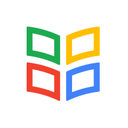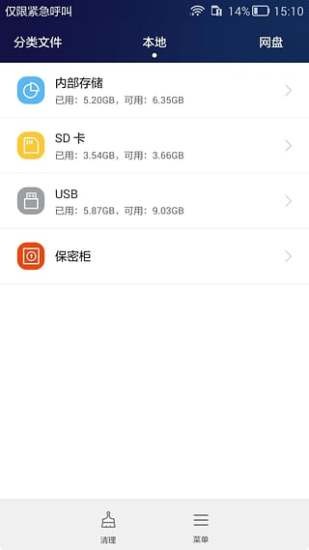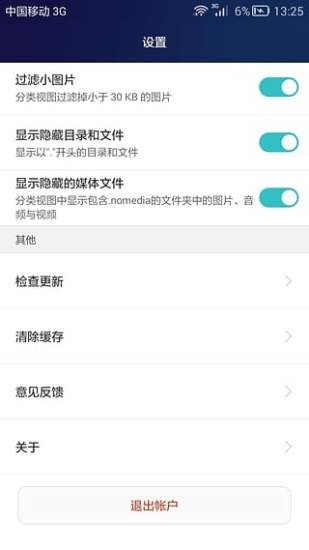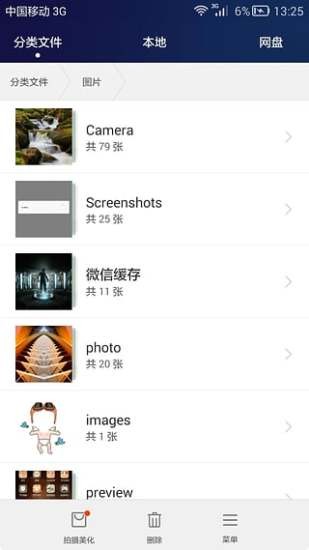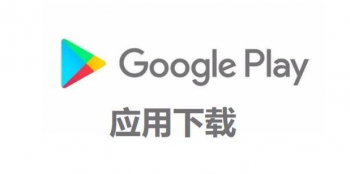- 软件简介
- 软件截图
- 下载地址
hisuite手机助手又叫华为手机助手,该软件支持手机电脑双向文件传输,操作非常的简单实用,同时该软件内置应用管理、备份与恢复、软件更新以及相关系统修复等特色功能,一站式服务,功能齐全,满足用户日常手机管理需求,有需要的小伙伴们快来下载体验吧!
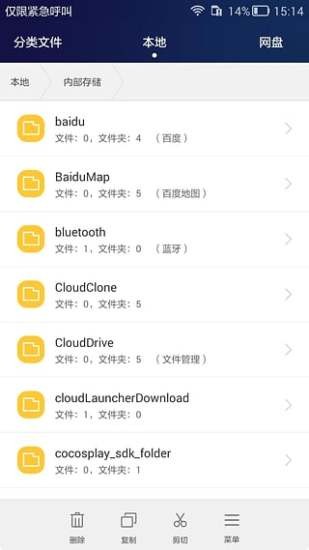
软件内容
1、户可以在本软件内方便快捷的管理自己的手机文件,
2、全程序或卸载程序,支持关键词搜索以及分类搜索,
3、助您更好的管理你的华为手机,充分享受android智能机所带来的丰富多彩的用户体验。
软件功能
1、数据管理
华为手机助手让您通过电脑方便的管理联系人、短信、图片、视频、应用等数据。
2、数据备份
备份恢复手机数据,让您的重要资料不会丢失。
3、系统升级
华为手机助手帮您轻松将手机系统升级至新的版本。
4、应用程序管理
查看、安装、卸载应用程序,方便快捷;一键完成应用程序在线升级
5、屏幕秀
设备屏幕输出至电脑实时演示,支持屏幕放大、旋转、适应电脑屏幕大小等功能,屏幕图像一键抓取,再也不用担心错过精彩瞬间
6、音乐管理
读取、添加、删除、编辑设备扩展内存(SD卡)中的音乐文件和音乐列表,iTunes音乐列表中的资源可导入设备扩展内存(SD卡)中
软件亮点
华为手机助手恢复微信数据方法
1、使用电脑端微信的备份与恢复功能,将微信的所有需要备份的聊天记录备份到电脑上。
2、使用华为手机助手的备份功能将手机中需要备份的数据备份到电脑上。如:通讯录,应用等。
3、进入手机 设置----系统和更新----重置----恢复出厂设置。然后重置手机等待即可。
4、手机恢复出厂后使用华为手机助手将备份的数据恢复到手机上。
5、使用电脑端微信的备份与恢复功能,将备份在电脑上的数据恢复到手机微信。
软件教程
华为手机助手app最新版怎么连接电脑?
1、首先需要在电脑上下载华为手机助手,之后在电脑端中点击WLAN无限连;
2、确保手机已接入WLAN网络,并和电脑连接至同—网络;
先在手机上打开“手机助手”查看连接验证码,再在下方输入,即可连接。若未安装“华为手机助手”,通过USB连接电脑时将提示安装;
3、然后可以看到在手机端的验证码;
4、将手机验证码输入到电脑端中;
注意说明:
如果连接失败,请确保移动设备已接入WLAN网络,并且和电脑处于同一局域网。
5、可以看到在电脑里面就会显示已经连接成功;
6、手机里面也会提示已经连接了电脑。
小编点评
华为手机助手app最新版使用也非常简单,只需打开电脑端“华为手机助手”在电脑端点击"WLAN无线连接”以建立连接,之后就可以通过手机连接电脑传递数据了,有需要的用户快来下载吧。
软件截图
下载地址
安卓下载立即下载